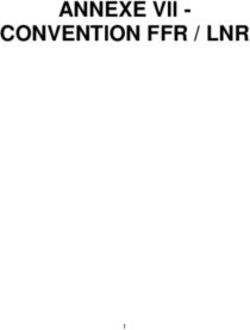Leçon n 1 : Construction d'un fond de carte (France)
←
→
Transcription du contenu de la page
Si votre navigateur ne rend pas la page correctement, lisez s'il vous plaît le contenu de la page ci-dessous
1
Démarrer avec SAS/GIS®...
Devenir gourou « es cartographie » en trois leçons....
Leçon n°1 : Construction d'un fond de carte (France)
Pierre LORENZETTI – Département Support Clients - SAS Institute France
Copyright (c) 1999 SAS Institute Inc. Cary, NC, USA. All rights reserved2
Démarrer avec SAS/GIS®...
Devenir gourou « es cartographie » en trois leçons....
Devenir docteur « es cartographie » certes ... mais avoir un outil comme SAS/GIS® sans
disposer d'un fond de carte est une situation frustrante...
Toute ressemblance avec votre situation personnelle n'est pas fortuite...
Pas de panique, il est très facile de remédier à cet état de fait. En parfait utilisateur du Système SAS®, vous n’êtes pas sans
savoir que le logiciel SAS/GRAPH® met à votre disposition un ensemble de cartes dont la carte de France.
Une lueur d'espoir scintille maintenant dans votre regard....
N'avez-vous pas lu que vous pouviez importer également les cartes du module SAS/GRAPH ou bien est ce un consultant de
SAS Institute qui vous l'aurait affirmé ?
Vérification faite il existe bien un paragraphe intitulé Importing SAS/GRAPH Map Data Sets (c.f. chapitre 11- Importing Spatial Data -)
Vous vous empressez donc d'utiliser la capacité du logiciel SAS/GIS® à importer différents formats de cartes.
Après avoir lancé SAS/GIS, le menu File è Import vous amène sur une fenêtre intitulée GIS Spatial Data Importing - version
3.3.
Il suffit de remplir les différents champs comme spécificié dans l'écran ci-dessous.
NB : Merci de vous rendre sur le site WEB de SAS Institute en vue de récupérer la dernière version du catalogue
d'importation de SAS/GIS.
Pierre LORENZETTI – Département Support Clients - SAS Institute France
Copyright (c) 1999 SAS Institute Inc. Cary, NC, USA. All rights reserved3 Démarrer avec SAS/GIS®... Devenir gourou « es cartographie » en trois leçons.... Malheureusement le résultat obtenu est loin de répondre à votre attente : la région Ile de France apparaît incomplète, les limites entre le Département de Seine Saint Denis et le Val d'Oise ont disparu. Pourquoi ? Les cartes du module SAS/GRAPH sont des cartes numérisées. Les cordonnées ont été récupérées au sein de tables SAS ayant une structure très simple (c.f. SAS/GRAPH Software Volume 2 - page 1008). Pierre LORENZETTI – Département Support Clients - SAS Institute France Copyright (c) 1999 SAS Institute Inc. Cary, NC, USA. All rights reserved
4 Démarrer avec SAS/GIS®... Devenir gourou « es cartographie » en trois leçons.... Les fonds de carte SAS/GIS reposent sur des règles de construction topologique très strictes. Cela se traduit par une architecture beaucoup plus complexe. Par conséquent l'importation dans SAS/GIS fournit des résultats de qualité variable. Ils sont fonction de la qualité de la numérisation des fonds de carte du module SAS/GRAPH. Pierre LORENZETTI – Département Support Clients - SAS Institute France Copyright (c) 1999 SAS Institute Inc. Cary, NC, USA. All rights reserved
5
Démarrer avec SAS/GIS®...
Devenir gourou « es cartographie » en trois leçons....
Les étapes suivantes fournissent les corrections nécessaires à apporter aux données spatiales
de la carte issue de l’importation dans SAS/GIS de la carte de France du logiciel SAS/GRAPH.
ETAPEI
Objectif : Création d'une table SAS avec un identifiant unique (variable CODE) reposant sur le code pays et
l'identifiant du segment.
/* Création de la table pour l'importation de type SAS/GRAPH*/
Proc SQL ;
Create Table import As
Select (Put(a.country,3.) ! ! Put(a.id,z3.)) As code,
b.idname, b.region,
a.country, a.segment,
a.x,a.y
From MAPS.FRANCE a, MAPS.FRANCE2 b
Where ((a.id=b.id) And (a.country=b.country));
Quit;
ETAPE II
Objectif : Réalisation de l'importation en veillant à choisir la variable CODE dans la liste ID Vars.
NB : Vous aurez à changer la valeur des champs Action de CREATE en REPLACE si vous n'avez pas mis fin à votre session
SAS après avoir regardé la carte de France initiale.
Pierre LORENZETTI – Département Support Clients - SAS Institute France
Copyright (c) 1999 SAS Institute Inc. Cary, NC, USA. All rights reserved6
Démarrer avec SAS/GIS®...
Devenir gourou « es cartographie » en trois leçons....
ETAPE III
Objectif : Récupération et sauvegarde du code SAS relatif à la procédure GIS généré lors de l'importation dans un fichier
(ayant
une extension .SAS).
proc GIS c=WORK.SASGRAP;
spatial CREATE FRANCE / chains=WORK.FRANCEC nodes=WORK.FRANCEN details=WORK.FRANCED
CARTESIAN mult=1;
polygonal index CREATE CODE / out=WORK.FRACODE composite=(CODE);
composite CREATE CODE / var=( CODEL CODER ) class=AREA;
run;
coverage CREATE FRANCE / des="" where="1" spatial=FRANCE;
run;
layer CREATE CODE / COMPOSITE=CODE type=AREA
;
run;
map CREATE FRANCE / des="Initial map of FRANCE" coverage=FRANCE layers+=( CODE ) details
CARTESIAN mult=10000000;
run;
quit;
ETAPE IV
Objectif : Modification du code et ajout des instructions nécessaires afin de créer une couche LIGNE de type LINE
représentant
les limites des départements.
Proc GIS C=WORK.SASGRAP;
Spatial FRANCE ;
Composite CREATE Contour / Var=( CODEL CODER ) Class=AREA;
Run;
Layer CREATE Ligne / COMPOSITE=Contour Type=line
Run;
Map Update FRANCE / Coverage=FRANCE Layers+=( LIGNE )
Run;
Quit;
Pierre LORENZETTI – Département Support Clients - SAS Institute France
Copyright (c) 1999 SAS Institute Inc. Cary, NC, USA. All rights reserved7 Démarrer avec SAS/GIS®... Devenir gourou « es cartographie » en trois leçons.... ETAPE V Objectif : Affichage de la carte avec les deux couches superposées. Revenir sur la carte et sélectionner View è Layers è Add è LIGNE dans le menu. On constate toutes les informations sont disponibles pour obtenir des polygones fermés. ETAPE VI Objectif : Faire apparaître l'orientation des chaînes. Sélectionner Locals è Map options è Show chain direction. Choisir la couche LIGNE, puis, avec un clic du bouton droit de la souris, sélectionner Make layer Selectable. Créer une action de type SPATIAL INFO pour obtenir des informations sur la table des données spatiales par rapport à la prochaine sélection (la limite des deux départements) en sélectionnant View è Actions è Define . Sur l'écran GIS Action Definitions, choisir SPATIAL INFO pour le champ Type. Pour sauvegarder, cliquer sur Save è Goback. La fenêtre GIS SPATIAL fournit alors l'identifiant de la chaîne sélectionnée (ici, chaîne 264). Pierre LORENZETTI – Département Support Clients - SAS Institute France Copyright (c) 1999 SAS Institute Inc. Cary, NC, USA. All rights reserved
8
Démarrer avec SAS/GIS®...
Devenir gourou « es cartographie » en trois leçons....
Ces informations sont incomplètes. Il serait plus pratique de connaître les nœ uds de départ et d'arrivée
de la chaîne. Pour ce faire nous allons rajouter des variables dites composites,
• soit à l'aide du code suivant après avoir fermé la carte et sauvegardé :
Proc GIS C=WORK.SASGRAP;
Spatial FRANCE ;
Composite CREATE FRNODE / var=(FRNODE ) class=CLASSIFICATION;
Composite CREATE TONODE / var=(TONODE ) class=CLASSIFICATION;
Run;
Quit;
Ouvrir de nouveau la carte
• soit par le menu :
Ouvrir la fenêtre GIS Composite Meta Data, en sélectionnant VIEW è Compositeè Define New.
Dans le champ NAME, saisir FRNODE ou TONODE.
En cliquant sur la flèche descendante à coté du champ CLASS, une liste de sélection s'affiche.
Sélectionner CLASSIFICATION ; un champ de saisie apparaît dans la partie Variables. Opter pour la variable FRNODE ou
TONODE (même mode de sélection par liste que précédemment).
Vous constatez que la chaîne 264 part du nœ ud 91 pour aboutir au nœ ud 92.
Pierre LORENZETTI – Département Support Clients - SAS Institute France
Copyright (c) 1999 SAS Institute Inc. Cary, NC, USA. All rights reserved9
Démarrer avec SAS/GIS®...
Devenir gourou « es cartographie » en trois leçons....
En procédant de la même manière, nous allons pouvoir identifier toutes les chaînes de la région critique. La topographie des
lieux se présente alors comme ci dessous :
Les règles topologiques de construction dans le logiciel SAS/GIS impliquent qu'un point ne peut être à la fois un point
intermédiaire et un nœ ud de départ ou d'arrivée. Nous sommes donc en droit de nous poser la question suivante :
Question : Existe-t-il une chaÎne allant du nœ ud 91 au nœ ud 90, puis une chaîne du nœ ud 90
au nœ ud 92 ... ?
Pierre LORENZETTI – Département Support Clients - SAS Institute France
Copyright (c) 1999 SAS Institute Inc. Cary, NC, USA. All rights reserved10 Démarrer avec SAS/GIS®... Devenir gourou « es cartographie » en trois leçons.... ETAPE VIII Objectif : répondre à la question de la page précédente Sélectionner les chaînes au départ du nœ ud 90 ou arrivant au nœ ud 90 en cliquant sur Locals è select puis sur ADD è Where è Spatial. Construire la clause WHERE suivante : CHAINS.FRNODE=90 or CHAINS.TONODE=90. Vous constatez que nous avons 3 chaînes de sélectionnées. Cliquer sur GOBACK pour sélectionner les chaînes en question une à une et voir leurs caractéristiques Sélectionner la fenêtre GIS SPATIAL par le menu Window. La chaîne dont les caractéristiques sont affichées dans la fenêtre GIS SPATIAL apparaît en surbrillance avec la flèche indiquant son sens. Pour passer aux autres éléments sélectionnés il suffit d'utiliser le menu LOCALS Next ou Previous selon les cas. Pierre LORENZETTI – Département Support Clients - SAS Institute France Copyright (c) 1999 SAS Institute Inc. Cary, NC, USA. All rights reserved
11
Démarrer avec SAS/GIS®...
Devenir gourou « es cartographie » en trois leçons....
La topographie de la zone critique s'est enrichie d'informations supplémentaires.
Le tableau ci dessous résume les éléments en question :
Identifiant chaîne Nœ ud de départ Nœ ud d'arrivée CODEL CODER
274 91 90 350092 350095
275 90 80 350092 350095
266 92 90 350093
Selon les règles topologiques utilisées dans le logiciel SAS/GIS il est nécessaire :
• d'une part, d'attribuer une valeur à la variable composite CODEL de la chaîne 266 : la seule valeur possible est 350092
• d'autre part, de modifier la valeur de la variable composite CODEL de la chaîne 274 : la valeur correcte respectant les
règles topologiques est 350093
Premier constat : la chaîne 264 ne sert à rien et nous possédons la réponse à notre question !
Pierre LORENZETTI – Département Support Clients - SAS Institute France
Copyright (c) 1999 SAS Institute Inc. Cary, NC, USA. All rights reserved12
Démarrer avec SAS/GIS®...
Devenir gourou « es cartographie » en trois leçons....
ETAPE IX
Objectif : Corriger les données spatiales en tenant compte de la réponse faite à l’étape précédente
Si vous supprimez la chaîne 264, il faut veiller à ce qu'elle ne soit pas référencée dans la table des nœ uds (à priori les
observations ROW=91 ou ROW=92 de la table des nœ uds). De la même façon, il faut que dans la table des points
intermédiaires la variable C_ROW ne fasse pas référence à la chaîne 264.
Dans la table des chaînes
Se mettre en mode EDIT.
Supprimer l'observation pour laquelle ROW=264.
Modifier l'observation pour laquelle ROW=266 puis remplacer la valeur de CODEL par 350092.
Modifier l'observation pour laquelle ROW=274 puis remplacer la valeur de CODEL par 350093.
Sauvegarder.
Dans la table des nœ uds
Se mettre en mode EDIT.
Pour l'observation pour laquelle ROW=92
•supprimer la valeur 264 dans la liste C_ROW1-C_ROW5
C_ROW1 C_ROW2 C_ROW3 C _ROW4 C_ ROW5
261 265 266 0 0
•modifier la valeur de la variable NC par 3
Sauvegarder.
Dans la table des points de détails
Pour l'observation pour laquelle ROW=392
•Changer la valeur de la variable ROW par 0
Sauvegarder.
ETAPE X
Objectif : régénérer le fond de carte à l’aide de la procédure GIS
Récupérer le fichier SAS de l'étape III. Remplacer toutes les instructions CREATE par REPLACE. Pour l'instruction
POLYGONAL INDEX, rajouter en argument (après le slash et avant le point virgule de fin d'instruction) l'option FORCE.
Soumettre le code.
Pierre LORENZETTI – Département Support Clients - SAS Institute France
Copyright (c) 1999 SAS Institute Inc. Cary, NC, USA. All rights reserved13 Démarrer avec SAS/GIS®... Devenir gourou « es cartographie » en trois leçons.... ETAPE XI Objectif : Rouvrir le fond de carte. Pierre LORENZETTI – Département Support Clients - SAS Institute France Copyright (c) 1999 SAS Institute Inc. Cary, NC, USA. All rights reserved
14
Démarrer avec SAS/GIS®...
Devenir gourou « es cartographie » en trois leçons....
Fort de ce premier succès, il ne vous reste plus qu’à sauvegarder cette carte dans une
bibliothèque permanente.
Vous avez le choix entre deux solutions : soit utiliser l'interface du produit, soit utiliser du code SAS avec les instructions
associées à la procédure GIS.
1/ L'interface graphique : menu File Utilities è Copy
Les entrées de catalogues associées à la carte seront copiées dans le catalogue CLUB de la bibliothèque TESTGIS. Les tables
des données spatiales, la table de l'index polygonal( Le la table FRACODE) seront copiées dans la même bibliothèque. Pour
éviter que les références physiques décrivant l'emplacement de ces différents éléments ne soit enregistrées en dur, il faut
veiller à cocher l'option Blank out Path Name References.
La barre d'état montre le message suivant Number of entries, datasets copied : 4, 4
La fenêtre Log s'enrichit des lignes suivantes :
NOTE: Entry WORK. SASGRAP. FRANCE. GISMAP copied to TESTGIS.CLUB.
NOTE: The data set TESTGIS.FRACODE has 99 observations and 4 variables.
NOTE: Data set WORK.FRACODE copied to TESTGIS.
NOTE: The data set TESTGIS.FRANCED has 419 observations and 26 variables.
NOTE: Data set WORK.FRANCED copied to TESTGIS.
NOTE: The data set TESTGIS.FRANCEN has 187 observations and 13 variables.
NOTE: Data set WORK.FRANCEN copied to TESTGIS.
NOTE: The data set TESTGIS.FRANCEC has 282 observations and 21 variables.
NOTE: Data set WORK.FRANCEC copied to TESTGIS.
NOTE: Entry WORK.SASGRAP.FRANCE.GISSPA copied to TESTGIS.CLUB.
NOTE: Entry WORK.SASGRAP.CODE.GISLAYER copied to TESTGIS.CLUB.
NOTE: Entry WORK.SASGRAP.FRANCE.GISCOVER copied to TESTGIS.CLUB.
2/ La procédure GIS
Le code ci-dessous reproduit exactement l'ensemble des choix que vous auriez fait en utilisant l'interface graphiqUE du
produit.
Proc GIS C=Work.SASGRAP;
Copy FRANCE Entrytype=MAP Destcat=TETSGIS.CLUB / Destlib=testGIS Select=_all_
Alias=(TESTGIS=WORK) BLANK;
RUN ;
QUIT ;
Pierre LORENZETTI – Département Support Clients - SAS Institute France
Copyright (c) 1999 SAS Institute Inc. Cary, NC, USA. All rights reserved15 Démarrer avec SAS/GIS®... Devenir gourou « es cartographie » en trois leçons.... La première leçon s'achève ... deux autres sont à venir. Leçon n°2 : Agréger des polygones Leçon n°3 : Exploiter ses données spatiales Pierre LORENZETTI – Département Support Clients - SAS Institute France Copyright (c) 1999 SAS Institute Inc. Cary, NC, USA. All rights reserved
Vous pouvez aussi lire